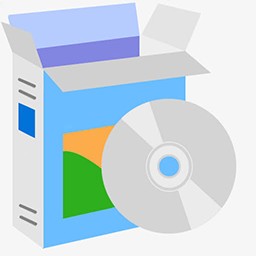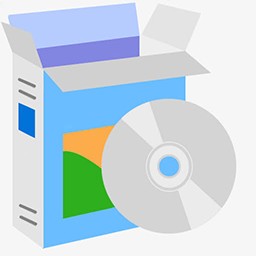win10企业版2016长期服务版怎么改专业版
时间:2024-01-31 17:34:46
来源:网络
浏览:4次
当我们不想要继续使用当前的win10企业版2016长期服务版的时候可以选择切换成专业版,方法也很简单,只需要改一些内容然后进行系统镜像的安装就可以了。
win10企业版2016长期服务版怎么改专业版1、按下win+R,然后输入“regedit”
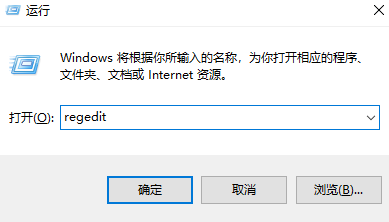
2、直接在上面的地址栏里面粘贴下面的这个路径:
计算机HKEY_LOCAL_MACHINESOFTWAREMicrosoftWindows NTCurrentVersion
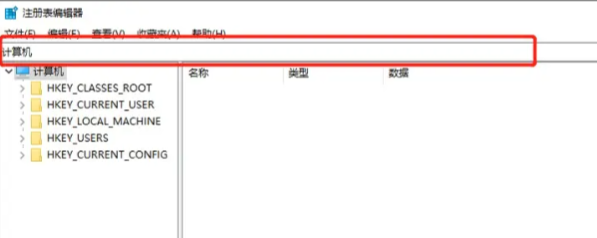
3、然后找到EditionID,将里面的内容替换成“professional”确定
接着也是ProductName,再打开以后内容替换成“Windows 10 professional”
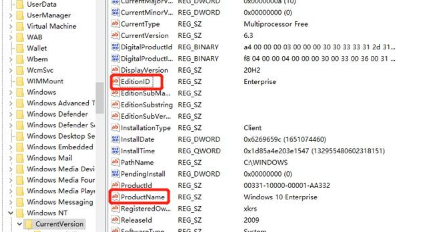
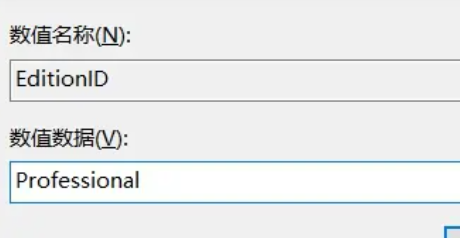
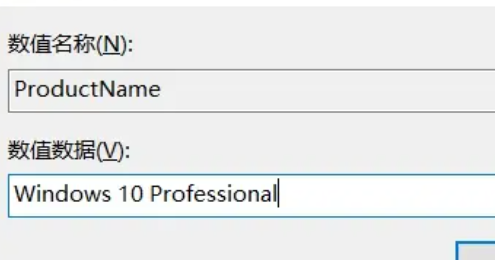
4、然后我们点击后面的连接进入到win10专业版的下载页面,把这个系统镜像文件下载下来解压,找到里面的set up程序打开。
>>>【win10专业版下载】
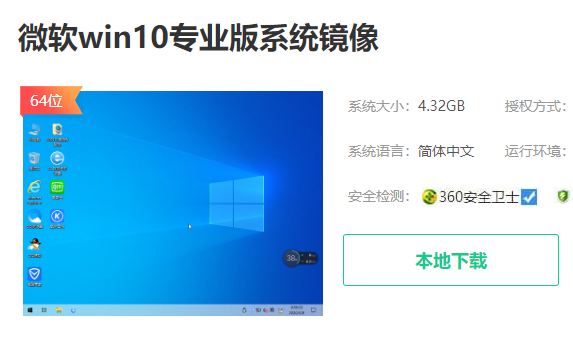
5、打开以后点击图中箭头指向
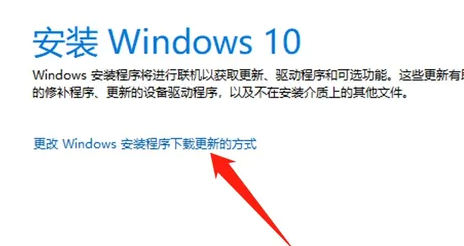
6、选择不是现在
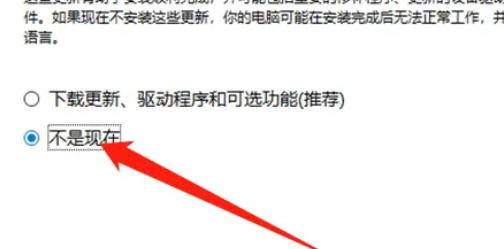
7、点击“更改要保留的内容”
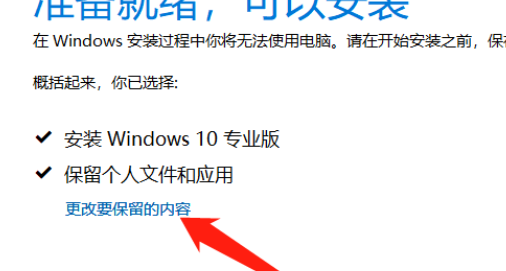
8、选择无
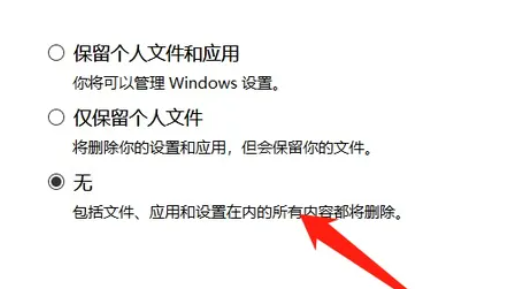
9、然后等待系统进行安装就可以了。
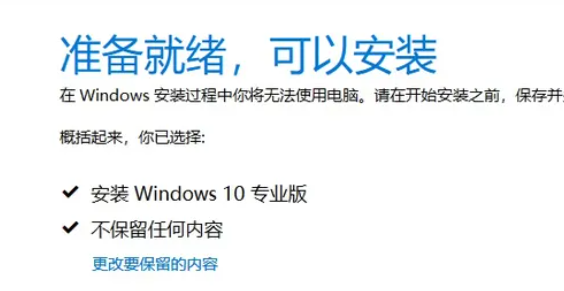
以上就是win10企业版2016长期服务版怎么改专业版的全部内容,望能这篇win10企业版2016长期服务版怎么改专业版可以帮助您解决问题,能够解决大家的实际问题是米葫芦一直努力的方向和目标。